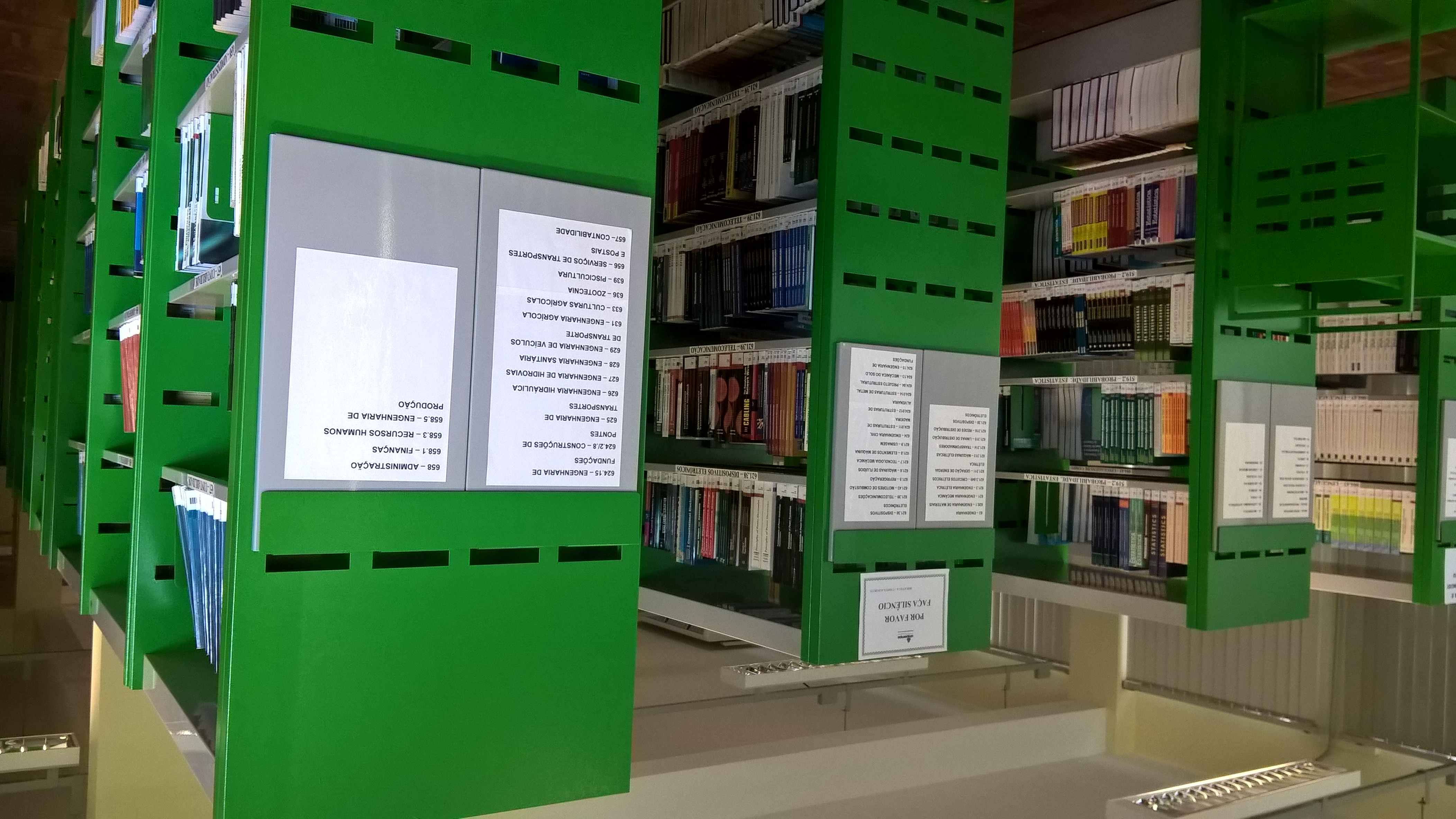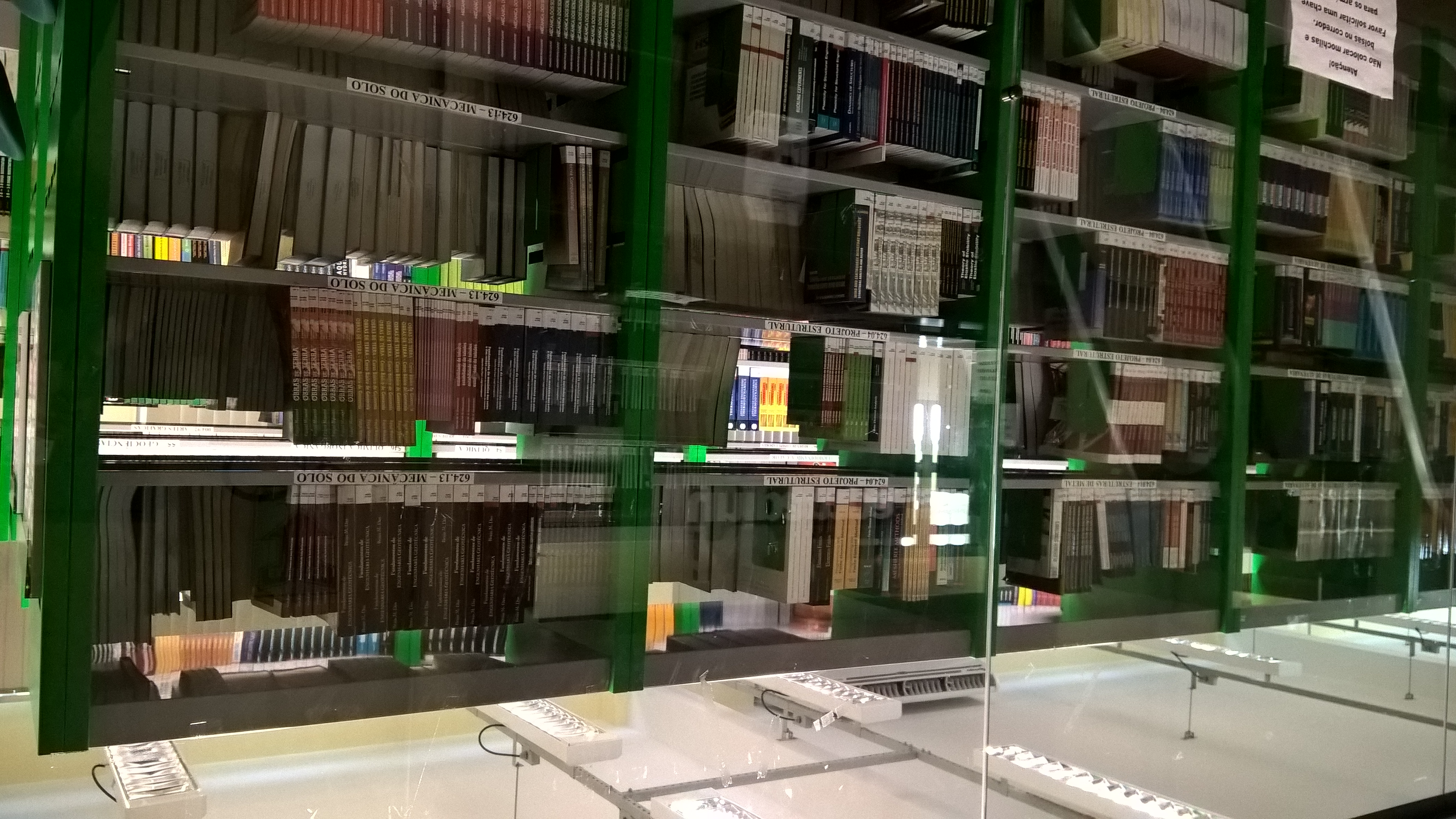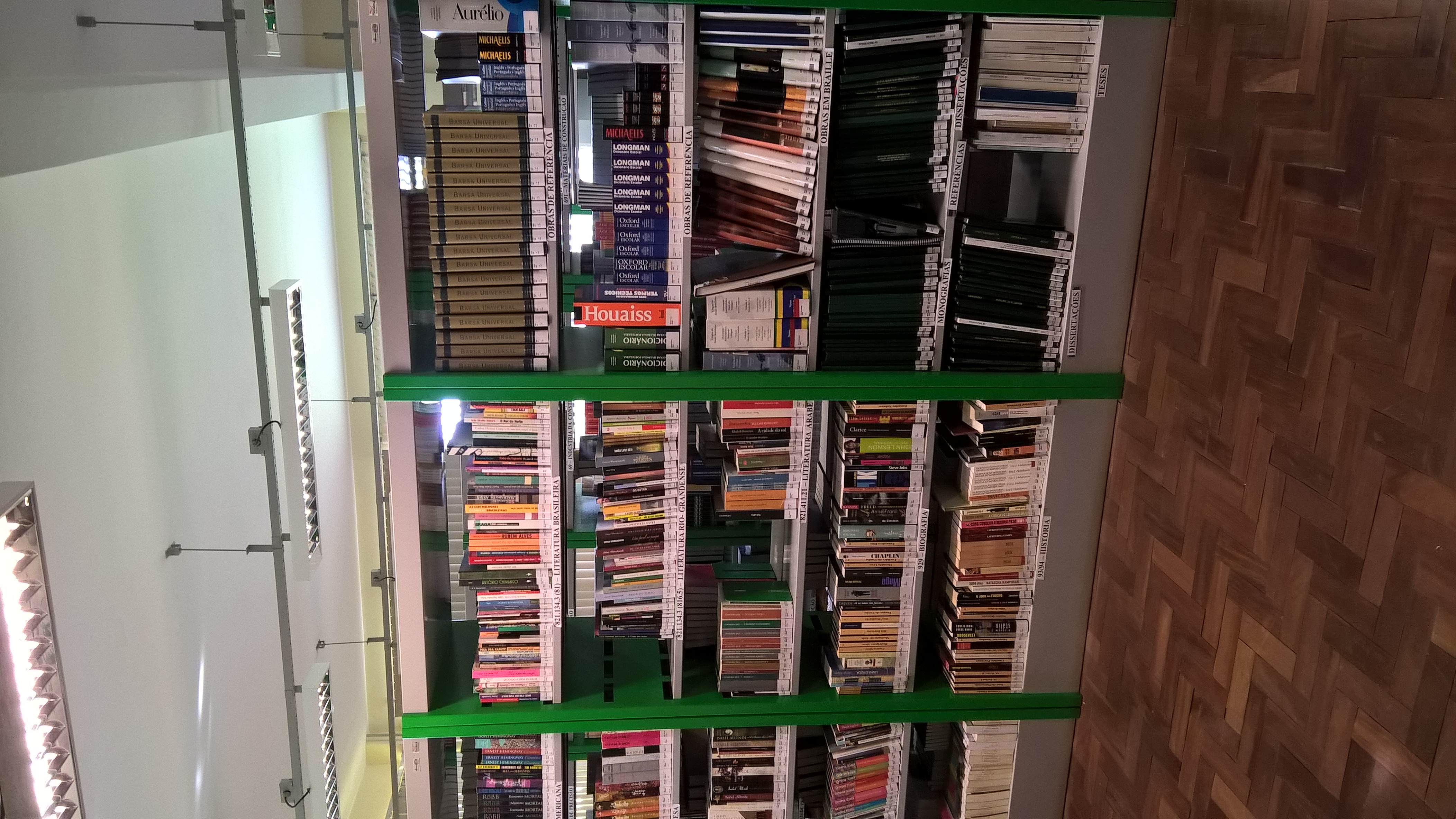Como usar imagens
Para adicionar uma imagem à uma página é bem simples, primeiramente, é necessário clicar no ícone arquivo embutido e abrirá uma janela de "Inserir arquivo". Nesta janela você deve incluir o nome do arquivo (o que já está incluído na imagem ou o qual você vai incluir), a legenda da imagem e as demais opções de tamanho, alinhamento e formato da imagem.
Ou então seguir o código abaixo:
[[Imagem:<nome da imagem e extensao>]]
Teremos algo como o exemplo:
[[Imagem:acessibilidade.jpg]]
Após adicionar a referida linha, salve a página.
Note que a imagem ainda não surgiu na página, o que nos leva para o segundo passo, adicioná-la à base de dados da WikiPampa, para isso, basta clicar na opção Enviar arquivo que se encontra na barra lateral no menu de ferramentas, como mostra a imagem:
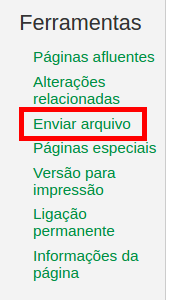
Após clicar neste link, haverá um redirecionamento para a página de upload de imagens, que será como o exemplo a seguir:
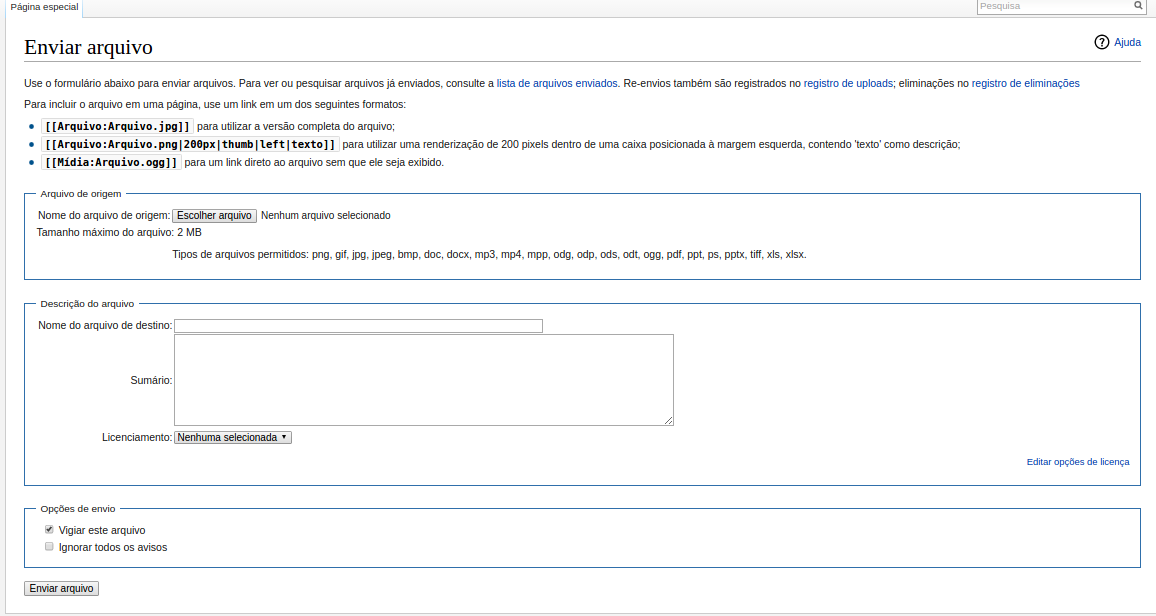
Para adicionar o arquivo, basta clicar em “escolher arquivo”, selecioná-lo e clicar em “enviar arquivo”, botão no fim da página. É importante lembrar que o arquivo tem que ter o mesmo nome e extensão do colocado na sintaxe da página. Agora é só conferir se o arquivo foi enviado com sucesso e se a sintaxe na página se encontra correta. Lembrando que é terminantemente proibido atualizar um arquivo que não seja envio do seu usuário.
Vale lembrar que a WikiPampa aceita apenas os seguintes formatos de arquivos: png, gif, jpg, jpeg, bmp, doc, docx, mp3, mp4, mpp, odg, odp, ods, odt, ogg, pdf, ppt, ps, pptx, tiff, xls, xlsx.
Como criar uma galeria de imagens
Na WikiPampa nós temos a opção de criar uma galeria de imagens, quando desejamos incluir mais de uma imagem em uma página. Para criar uma galeria basta você clicar em galeria de imagens, aparecerá no texto o seguinte código:
<gallery>
Exemplo.jpg|Legenda1
Exemplo.jpg|Legenda2
</gallery>
Nesse código o editor deve incluir o nome das imagens e suas legendas, como por exemplo:
<gallery>
Biblioteca Alegrete 20170308 08 53 39 Pro.jpg|Estantes com sinalização do acervo
Biblioteca Alegrete 20170308 08 53 28 Pro.jpg|Área de estudos e leitura
Biblioteca Alegrete 20170308 08 53 09 Pro.jpg|Acervo
Biblioteca Alegrete 20170308 08 52 38 Pro.jpg|Balcão de Empréstimo
Biblioteca Alegrete 20170308 08 52 29 Pro.jpg|Acervo
</gallery>
O resultado ficará assim:
-
Estantes com sinalização do acervo
-
Área de estudos e leitura
-
Acervo
-
Balcão de Empréstimo
-
Acervo